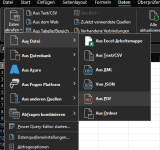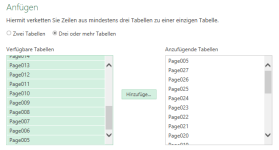PS: Vergessen, haben O365 Version 2401
Hallo,
folgendes Problem, ich muss bei uns die Preise pflegen. Leider sind viele Lieferanten der Meinung, PDF ist die beste Form dafür .
.
So sehen die dann zum Beispiel aus.

Und auf jeder Seite wieder, mal mit und mal ohne Überschrift.
OK, macht nix, dafür gibt es Excel Power Query!
Und meist klappt das ausgezeichnet, ich bekomme eine Datei mit sauber getrennten Spalten.
Also Daten abrufen aus PDF, Dokument wählen, Seiten/Tabellen markieren (warum kann ich nicht alle markieren, muss jede einzeln anklicken) und "Laden in".
Das sind die Einstellungen bei "Laden in", ich kann nicht "Bestehendes Arbeitsblatt" wählen
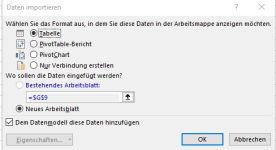
Daraus folgt, für jede PDF Seite eine Tabelle, was echt ätzend ist, weil so natürlich kein XVERWEIS funktioniert!

Wenn ich nur die Verbindung herstelle, dann kann ich Rechtsklick, Laden in, bestehendes Tabellenblatt und die Zelle angeben, wo es hin soll.
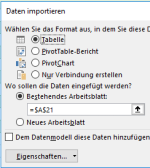
Oder aus allen Tabellen die Daten raus kopieren und in ein neues Tabellenblatt untereinander kopieren. Das dauert bei 16 Seiten und nervt, und es gibt auch weitaus mehr Seiten!
Dachte erst an Join, aber da scheint es darum zu gehen, die Tabellen zu verbinden und zu einer Artikelnummer vielleicht einen Zusatz zu finden, der in einer anderen Tabelle steht. Das brauch ich nicht.
Ich brauche eine Tabelle, wo alle Artikel aller Seiten einfach untereinander stehen, nicht getrennt nach Seite.
Wie bekomme ich das hin?
Danke
Smily
Hallo,
folgendes Problem, ich muss bei uns die Preise pflegen. Leider sind viele Lieferanten der Meinung, PDF ist die beste Form dafür
So sehen die dann zum Beispiel aus.
Und auf jeder Seite wieder, mal mit und mal ohne Überschrift.
OK, macht nix, dafür gibt es Excel Power Query!
Und meist klappt das ausgezeichnet, ich bekomme eine Datei mit sauber getrennten Spalten.
Also Daten abrufen aus PDF, Dokument wählen, Seiten/Tabellen markieren (warum kann ich nicht alle markieren, muss jede einzeln anklicken) und "Laden in".
Das sind die Einstellungen bei "Laden in", ich kann nicht "Bestehendes Arbeitsblatt" wählen
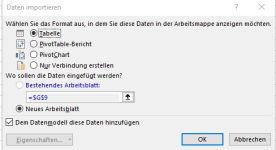
Daraus folgt, für jede PDF Seite eine Tabelle, was echt ätzend ist, weil so natürlich kein XVERWEIS funktioniert!
Wenn ich nur die Verbindung herstelle, dann kann ich Rechtsklick, Laden in, bestehendes Tabellenblatt und die Zelle angeben, wo es hin soll.
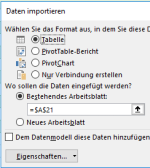
Oder aus allen Tabellen die Daten raus kopieren und in ein neues Tabellenblatt untereinander kopieren. Das dauert bei 16 Seiten und nervt, und es gibt auch weitaus mehr Seiten!
Dachte erst an Join, aber da scheint es darum zu gehen, die Tabellen zu verbinden und zu einer Artikelnummer vielleicht einen Zusatz zu finden, der in einer anderen Tabelle steht. Das brauch ich nicht.
Ich brauche eine Tabelle, wo alle Artikel aller Seiten einfach untereinander stehen, nicht getrennt nach Seite.
Wie bekomme ich das hin?
Danke
Smily
Zuletzt bearbeitet: